Jak obnovit smazané příspěvky na Facebooku
Co vědět
- Pokud jste k odstranění příspěvku použili Spravovat aktivitu: Přejít na profilová stránka > Více > Protokol činnosti > Odpadky. Klepnutím na příspěvek jej obnovíte a klepněte na Obnovit.
- Zrušení smazání účtu na Facebooku: Přihlaste se ke svému účtu do 30 dnů a vyberte Zrušit mazání.
- Pokud se jednalo o sdílený příspěvek vytvořený někým jiným: Pokuste se vystopovat původní obsah nebo zkontrolujte svůj e-mail, zda nemáte upozornění na Facebooku.
Tento článek vysvětluje některé strategie obnovy smazané příspěvky na Facebooku, i když smazáním obsahu Facebooku jej odstraníte z vašeho zařízení, aplikace a serverů Facebooku.
Použijte funkci Spravovat aktivitu na Facebooku
Když k odstranění příspěvku použijete funkci Správa aktivity v mobilní aplikaci Facebook, můžete jej obnovit až po dobu 30 dnů. To však nebude fungovat, pokud smažete příspěvek přímo ze svého kanálu novinek. Tato funkce je aktuálně dostupná pouze v mobilní aplikaci Facebook.
Zde je návod, jak pomocí Spravovat aktivitu smazat a poté obnovit příspěvek.
V mobilní aplikaci Facebook přejděte na stránku svého profilu na Facebooku a klepněte na Více (tři tečky).
Klepněte Protokol činnosti.
-
Klepněte Spravovat aktivitu.
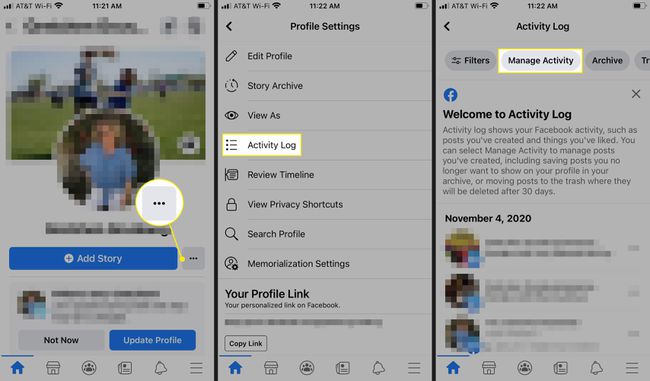
Klepněte Vaše příspěvky.
Chcete-li odstranit příspěvek, klepnutím jej vyberte a potom klepněte na Odpadky.
-
Klepněte Přesunout do koše. Váš příspěvek byl smazán z vaší časové osy a přesunut do koše v části Spravovat aktivitu.
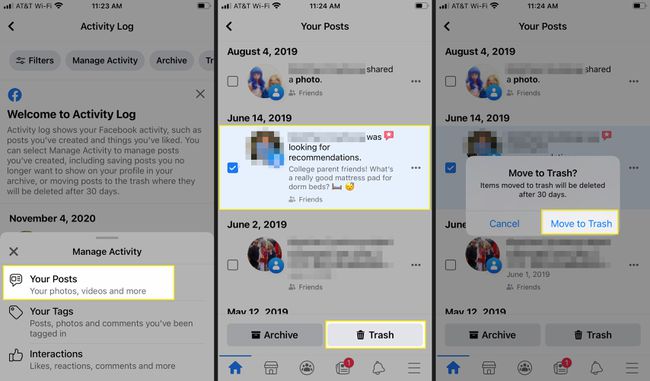
Chcete-li obnovit příspěvek, který jste právě smazali, přejděte na Více > Protokol aktivit, a poté klepněte Odpadky z horního menu.
Všechny příspěvky smazané za posledních 30 dní uvidíte prostřednictvím Spravovat aktivitu. Klepněte na příspěvek, který chcete obnovit, a potom klepněte na Obnovit.
-
Vybrat Obnovit potvrdit. Příspěvek byl obnoven na vaší časové ose.

Pokud přecházíte na nové zařízení, příspěvky na Facebooku, média nebo zprávy budou automaticky dostupné, jakmile si stáhnete aplikaci Facebook do nového zařízení a přihlásíte se.
Zrušte smazání účtu na Facebooku
Pokud smažete celý svůj účet na Facebooku, smažete také všechny své příspěvky a média na Facebooku. Pokud si to rozmyslíte a chcete svůj obsah zachránit, máte 30 dní na to, abyste proces smazání vrátili zpět.
Chcete-li zrušit, přihlaste se ke svému účtu Facebook prostřednictvím mobilní aplikace nebo webového prohlížeče do 30 dnů od zahájení a poté vyberte Zrušit mazání.
Účet Facebook nelze obnovit, pokud jste proces mazání zahájili před více než 30 dny.
Strategie pro hledání smazaných příspěvků na Facebooku
Pokud jsou vaše smazané příspěvky pryč a nelze je přes Facebook obnovit, můžete vyzkoušet několik strategií řešení:
Najděte původní příspěvek
Pokud jste sdíleli a poté smazali vtipný nebo zajímavý příspěvek vytvořený někým jiným, zkuste vystopovat původní obsah. Použití Funkce vyhledávání na Facebooku nebo zkuste vyhledat Google pomocí klíčových slov z textu příspěvku nebo názvu webové stránky, na kterou odkazuje původní příspěvek.
Zkontrolujte si e-maily
Pokud jste povolili Facebook push notifikace u určitých příspěvků můžete mít kopii příspěvku, který hledáte, v e-mailu ve své doručené poště. Pokud si pamatujete přesný text příspěvku, zkuste hledat v doručené poště. V opačném případě vyhledejte slovo „Facebook“.
Zkontrolujte e-maily svých přátel
Někteří z vašich přátel na Facebooku s povolenými e-mailovými upozorněními mohli obdržet upozornění týkající se vašeho příspěvku, zejména pokud jsou zmíněni nebo označeni. Požádejte své přátele, aby ve své doručené poště prohledali smazaný příspěvek, který hledáte.
Jak najít smazané příspěvky na Facebooku Messenger
jestli ty smazat zprávy na Facebook Messengeru, smazání obsahu je trvalé a nelze jej vrátit zpět.
I když jste svou stranu konverzace smazali, může stále existovat pro ostatní účastníky konverzace. Požádejte je, aby vyhledali konverzaci a poté zkopírovali a vložili text a obrázky do nové zprávy nebo e-mailu. Nebo je požádejte, aby vám poslali snímek obrazovky obsahu chatu.
